
Darbas su nuotoliniais kompiuteriais paprastai sumažinami iki keitimosi duomenimis - failais, licencijomis ar bendru darbu su projektais. Kai kuriais atvejais gali prireikti tankesnės sąveikos su sistema, pavyzdžiui, nustatant parametrus, programų įrengimą ir atnaujinimus ar kitus veiksmus. Šiame straipsnyje mes kalbėsime apie tai, kaip paleisti nuotolinį automobilį per vietinį ar pasaulinį tinklą.
Paleiskite nuotolinio kompiuterio iš naujo
Nuotolinio kompiuterių nuolaidos atlikimo metodai yra keli, tačiau tik du yra pagrindiniai. Pirmasis reiškia trečiųjų šalių programinę įrangą ir tinka dirbti su bet kokiomis mašinomis. Antrasis gali būti naudojamas tik palaikyti kompiuterį vietiniame tinkle. Be to, mes išsamiai analizuosime abi galimybes.1 variantas: internetas
Kaip minėta anksčiau, šis metodas padės atlikti operaciją, nepriklausomai nuo to, kuris tinklas yra prijungtas prie kompiuterio - vietos ar pasaulinės. Mūsų tikslams "TeamViewer" programa yra tobula.
Programos naudojimo pavyzdys:
- Partnerio prijungimas (mūsų nuotolinis kompiuteris) naudojant ID ir slaptažodį (žr. Nuorodas aukščiau).
- Atidarykite meniu "Pradėti" (ant nuotolinio įrenginio) ir iš naujo paleiskite sistemą.
- Toliau vietiniame kompiuteryje programinė įranga parodys dialogo lango "palaukti partnerį". Čia paspausite ekrano nuotraukoje nurodytą mygtuką.
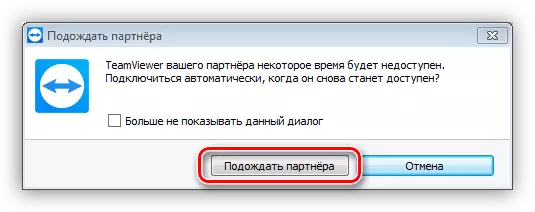
- Po trumpo lūkesčio pasirodys kitas langas, kuriame spustelėjome "Įjunkite".
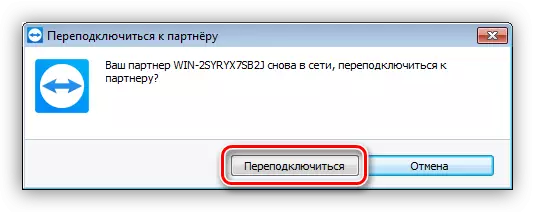
- Sistemos sąsaja atsidaro, kur, jei reikia, paspauskite mygtuką "Ctrl + Alt + Del", kad atrakintumėte.
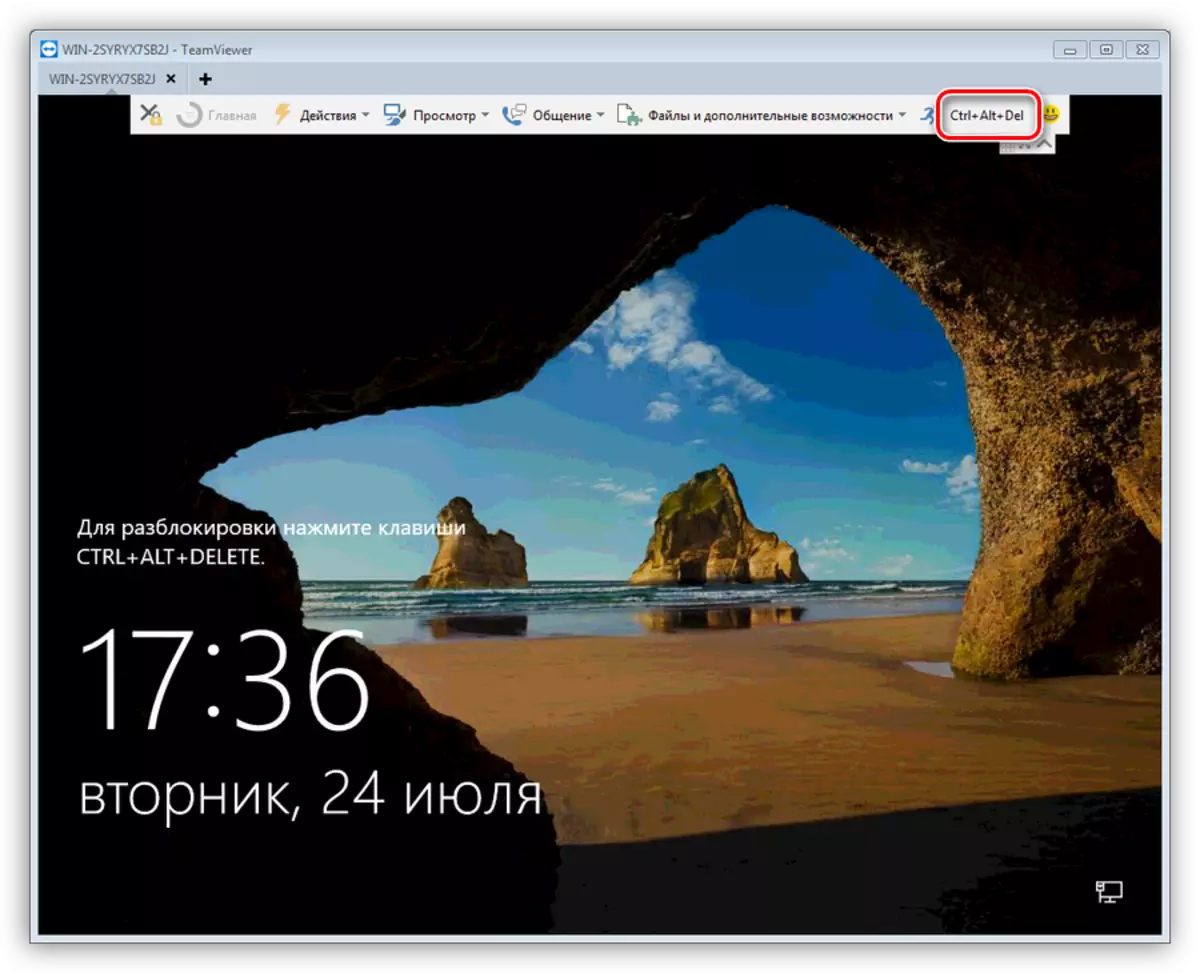
- Įveskite slaptažodį ir įveskite "Windows".
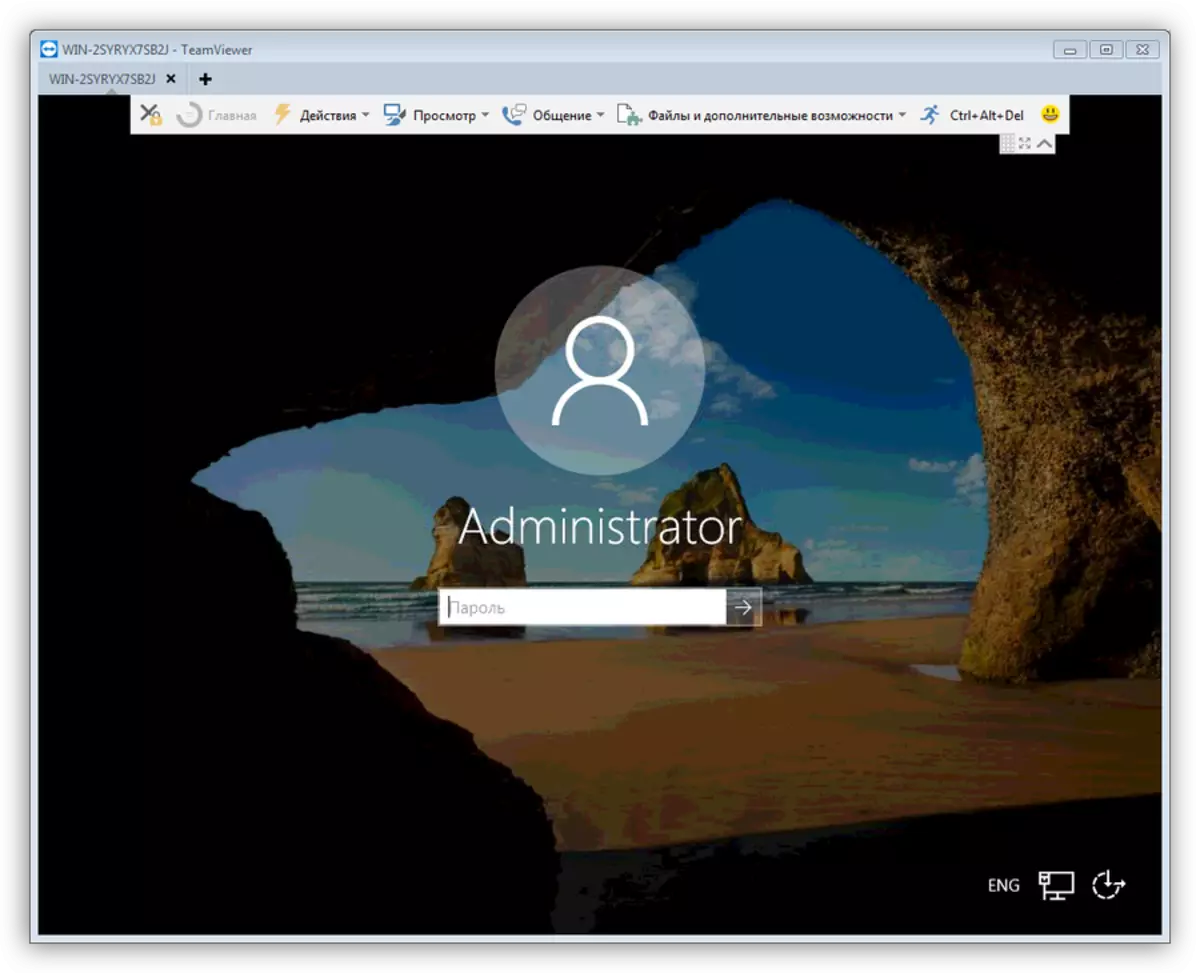
2 variantas: vietinis tinklas
Aukščiau, mes pasakėme, kaip iš naujo paleisti kompiuterį vietiniame tinkle, naudojant "TeamViewer", tačiau tokiems atvejais "Windows" taip pat yra jūsų pačių, labai patogus įrankis. Jo pranašumas yra tai, kad galima greitai atlikti reikiamą operaciją ir nepadarydama papildomų programų. Norėdami tai padaryti, mes sukursime scenarijų failą, kai pradėsite reikiamą veiksmą.
- Norėdami iš naujo paleisti kompiuterį Lalka, turite žinoti savo vardą internete. Norėdami tai padaryti, atidarykite sistemos savybes spustelėję kompiuterio piktogramą kompiuterio piktogramą darbalaukyje.

Kompiuterio pavadinimas:
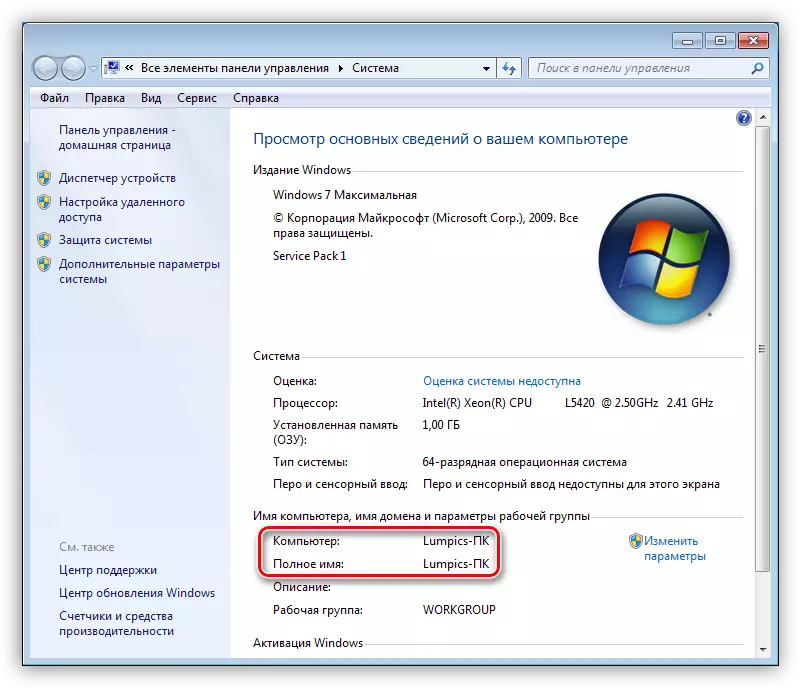
- Valdymo įrenginyje paleiskite "komandų eilutę" ir atlikite tokią komandą:
Išjungimas / r / f / m \ t
Išjungimas - konsolės operacijos įrankis, parametras / R yra perkrovimas, / F - priverstinis uždarymas visų programų, / m - Nurodykite konkrečią mašiną tinkle, \\ Lumpics-PC yra kompiuterio pavadinimas.
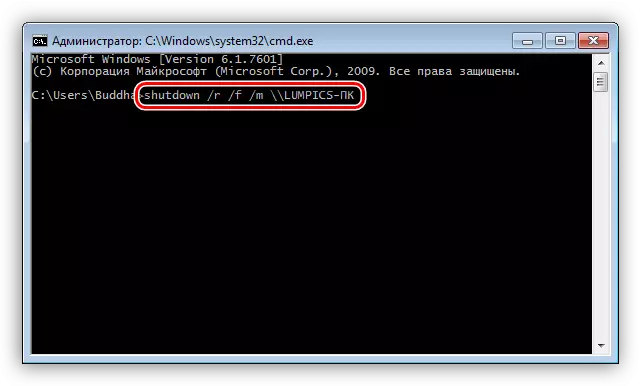
Dabar sukurkite pažadėtą scenarijų failą.
- Atidarykite Notepad ++ ir rašykite jame mūsų komandą.
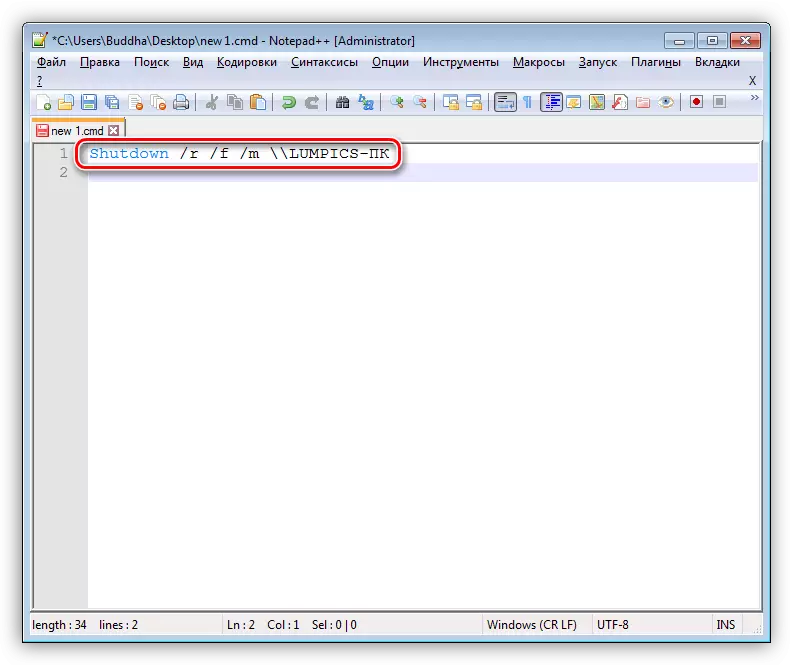
- Jei kompiuterio pavadinime, kaip ir mūsų atveju, yra kirilics simboliai, tada pridėkite kitą eilutę į Kodekso pradžią:
CHCP 65001.
Taigi, mes įjungsime UTF-8 kodavimą tiesiai į konsolę.
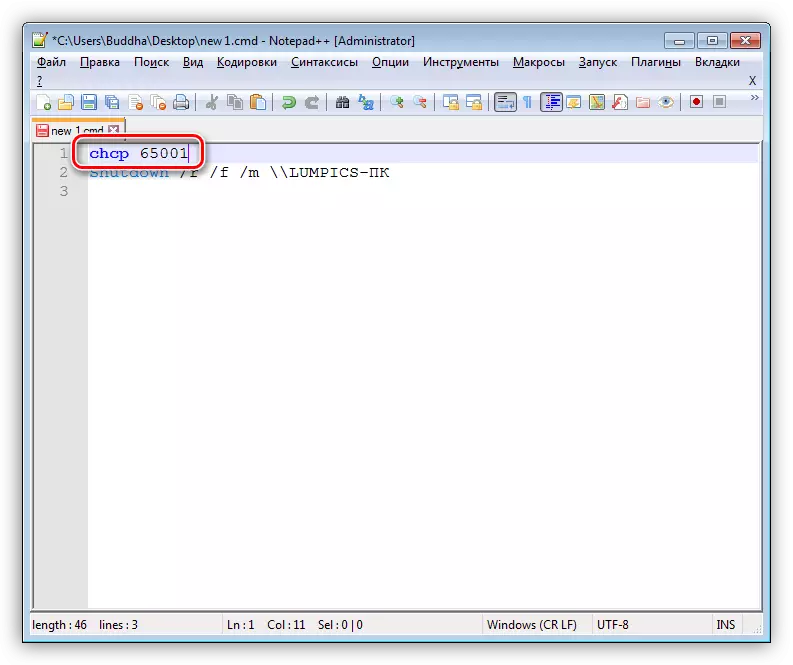
- Mes paspausime CTRL + S kombinaciją, mes nustatome saugojimo vietą visuose išskleidžiamuoju sąraše ir pateikiame scenarijų pavadinimą su CMD plėtiniu.
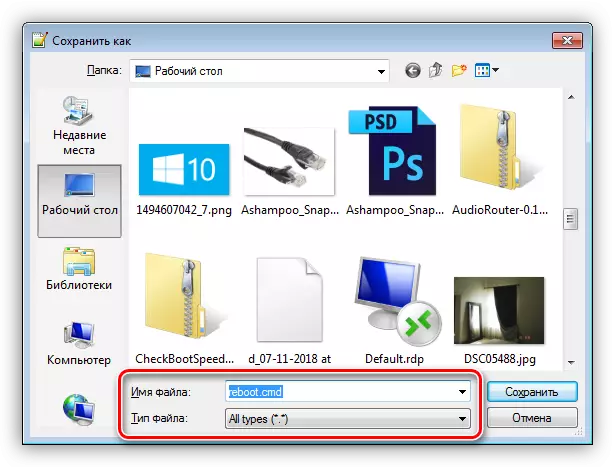
Dabar, kai pradėsite failą, jums bus paleistas perkrautas kompiuterio komanda. Su šiuo priėmimu galite paleisti ne vieną sistemą, bet kelis ar iš karto visus.
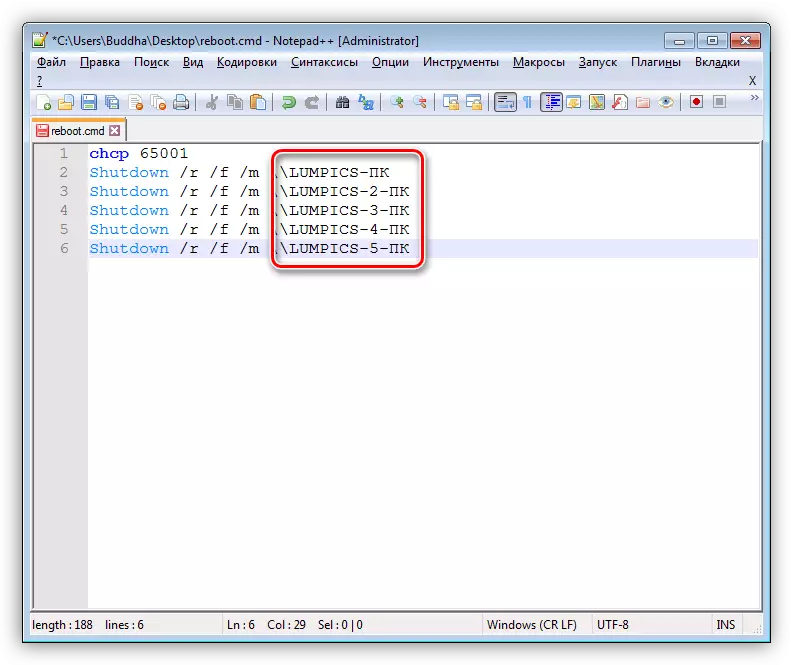
Išvada
Sąveika su nuotoliniais kompiuteriais vartotojo lygiu yra lengva, ypač jei yra reikalingų žinių. Svarbiausia yra supratimas, kad visi kompiuteriai veikia vienodai, neatsižvelgiant į tai, ar jie yra ant stalo ar kitoje patalpoje. Pakankamai siųsti norimą komandą.
